مقدمه
با عرض سلام خدمت کاربران محترم سایت پی وی لرن و دوستانی که در مجموعه آموزشی اکسل ۲۰۱۹ همراه ما هستند. آموزش رو با ادامه کار با آرگومان ها در اکسل ، وارد کردن یک تابع از کتابخانه تابع در اکسل ،کتابخانه تابع در اکسل وبخش های یک تابع در اکسل و دستور Insert Function در اکسل در خدمتتون هستیم.
توابع در EXCEL
معرفی
یک تابع یک فرمول از پیش تعریف شده است که محاسبات را با استفاده از مقادیر خاص در یک سفارش خاص انجام می دهد.
اکسل شامل بسیاری از توابع معمولی است که می تواند به سرعت جمع، متوسط، شمارش، حداکثر مقدار و حداقل مقدار برای سلول مورد استفاده قرار گیرد.
برای استفاده از توابع به درستی، شما نیاز به درک بخش های مختلف یک تابع و نحوه ایجاد آرگومان برای محاسبه ارزش ها و منابع سلول دارید.
بخش های یک تابع در اکسل
به منظور درست کارکردن، یک تابع باید با یک روش خاص نوشته شود، که ترکیب تابع نامیده می شود.
ترکیب تابع شامل علامت مساوی (=)، نام تابع (SUM، به عنوان مثال) و یک یا چند آرگومان است.
Arguments حاوی اطلاعاتی است که می خواهید محاسبه کنید. تابع در مثال زیر مقدار مقادیر سلول A1: A20 را اضافه می کند.
در قسمت بعد کار با آرگومان ها در اکسل را داریم.
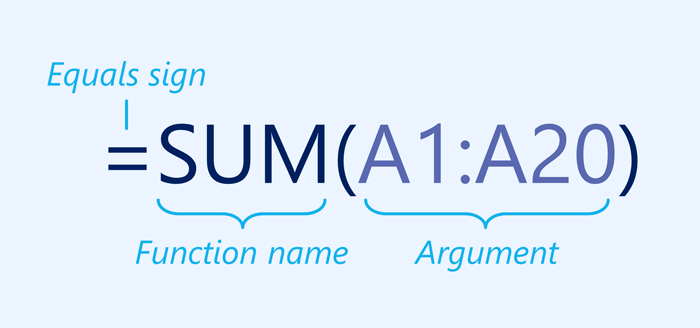
بخش های یک تابع در اکسل
کار با آرگومان ها در اکسل
Arguments می تواند به هر دو سلول و محدوده سلولی اختصاص یابد و باید در داخل پرانتز قرار گیرد.
شما می توانید از یک آرگومان یا چندین آرگومان ،بسته به ترکیب مورد نیاز برای تابع استفاده کنید.
برای مثال، تابع AVERAGE(B1:B9) = میانگین مقادیر محدوده سلول B1: B9 را محاسبه می کند. این تابع شامل تنها یک آرگومان است.
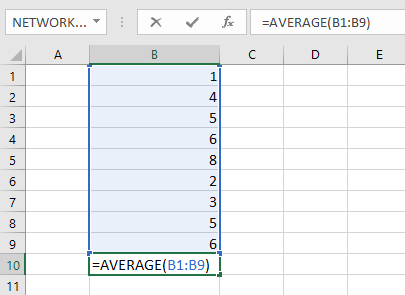
کار با آرگومان ها در اکسل
آرگومان چندگانه باید با کاما جدا شود به عنوان مثال، function = SUM (A1: A3، C1: C2، E1) ارزش تمام سلول ها را در سه استدلال اضافه می کند.
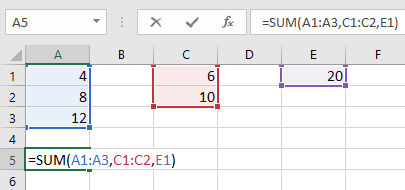
کار با آرگومان ها در اکسل
ایجاد یک تابع در اکسل
انواع مختلفی از توابع در Excel وجود دارد. در اینجا برخی از توابع رایج مورد استفاده شما قرار گرفته است:
SUM: این تابع تمام مقادیر سلول ها را در argument اضافه می کند.
AVERAGE: این تابع میانگین مقادیر موجود در argument را تعیین می کند.
این مقدار کل سلول ها را محاسبه می کند و سپس آن مقدار را با تعداد سلول ها در این آرگومان تقسیم می کند.
COUNT: این تابع شمارش سلول ها را با داده های عددی در آرگومان شمارش می کند.
این تابع برای شمارش سریع موارد ، در محدوده سلولی مفید است.
MAX: این تابع تعیین کننده بالاترین مقدار سلولی موجود در آرگومان است.
MIN: این تابع تعیین کننده کمترین مقدار سلول در آرگومان است.
ایجاد تابع با دستور AutoSum در اکسل
فرمان AutoSum به شما این امکان را می دهد که به طور خودکار توابع رایج را به فرمول خود اضافه کنید. از جمله SUM، AVERAGE، COUNT، MAX و MIN. در مثال زیر، از تابع SUM برای محاسبه هزینه کل لیستی از اقلامی که اخیرا استفاده شده ،استفاده می کنیم.
۱٫سلول را که شامل تابع باشد، انتخاب کنید. در مثال ما، سلول D13 را انتخاب می کنیم.
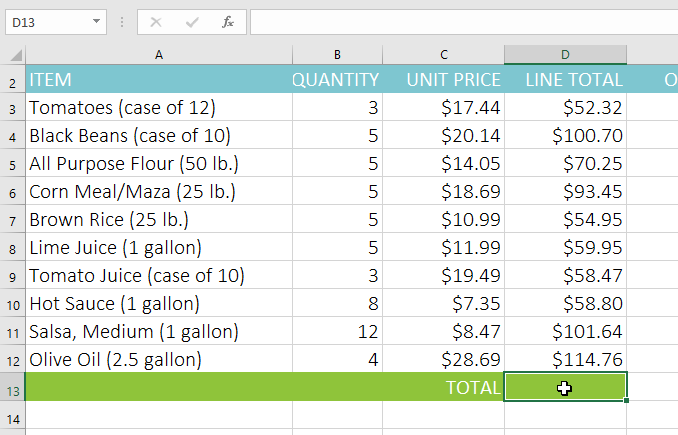
ایجاد تابع با دستور AutoSum در اکسل
۲٫ در گروه Editing در تب Home، روی فلش کنار دستور AutoSum کلیک کنید.
بعد از انتخاب منوی کشویی تابع مورد نظر را انتخاب کنید. در مثال ما Sum را انتخاب می کنیم.
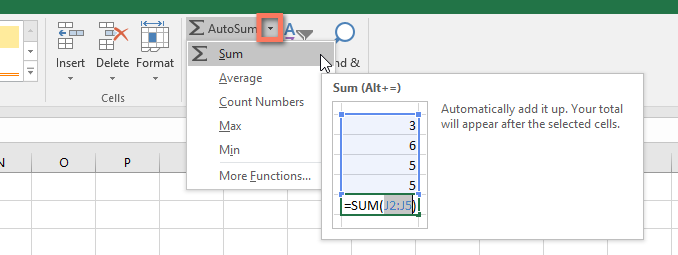
ایجاد تابع با دستور AutoSum در اکسل
۳٫ اکسل تابع را در سلول قرار می دهد و به طور خودکار محدوده سلول برای آرگومان را انتخاب می کند.
در مثال ما سلولهای D3: D12 به طور خودکار انتخاب شدند؛ ارزش های آنها برای محاسبه هزینه کل اضافه می شود.
اگر اکسل محدوده سلولی اشتباه را انتخاب کند، می توانید سلول های دلخواه را به صورت دستی وارد کنید.
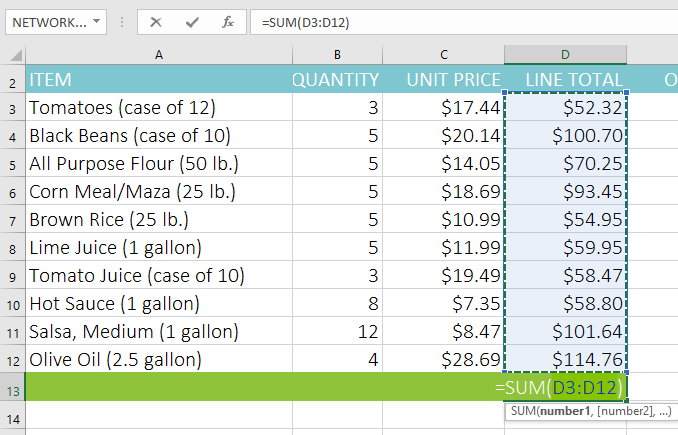
ایجاد تابع با دستور AutoSum در اکسل
۴٫ Enter را وارد کنید از روی صفحه کلید خود . تابع محاسبه خواهد شد و نتیجه در سلول ظاهر می شود.
در مثال ما مجموع D3: D12 765.29 دلار است.
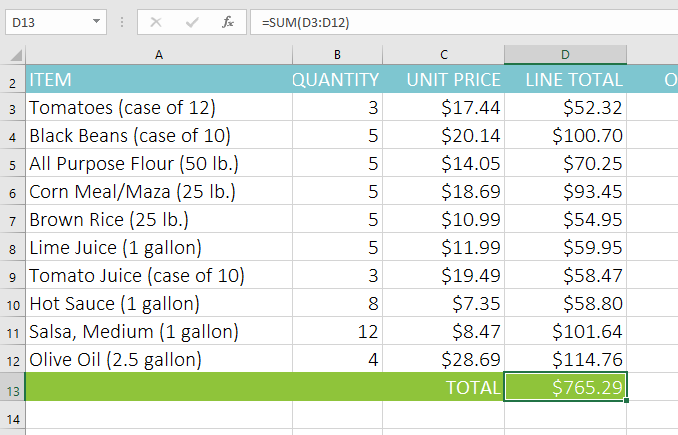
ایجاد تابع با دستور AutoSum در اکسل
فرمان AutoSum همچنین می تواند از زبانه Formulas در نوار قابل دسترسی باشد.
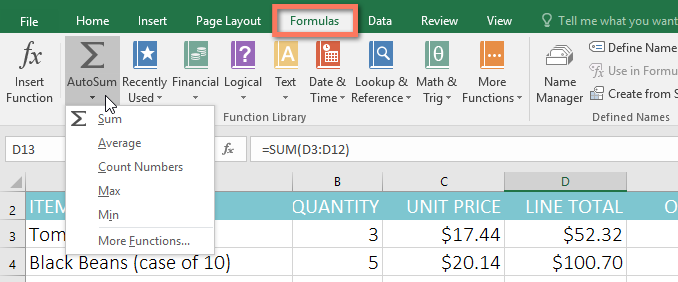
ایجاد تابع با دستور AutoSum در اکسل
شما همچنین می توانید از میانبر کلید Alt + = به جای فرمان AutoSum استفاده کنید.
برای استفاده از این میانبر، کلید Alt را نگه دارید و سپس علامت برابر را فشار دهید.
وارد کردن تابع بصورت دستی در اکسل
اگر از قبل نام تابع را می دانید، می توانید آن را به سادگی تایپ کنید.
در مثال زیر (تقسیم فروش کوکی ها)، از تابع AVERAGE برای محاسبه میانگین تعداد واحدهای فروخته شده توسط هر گروه استفاده می کنیم.
۱٫سلول را که شامل تابع باشد، انتخاب کنید. در مثال ما سلول C10 را انتخاب می کنیم.
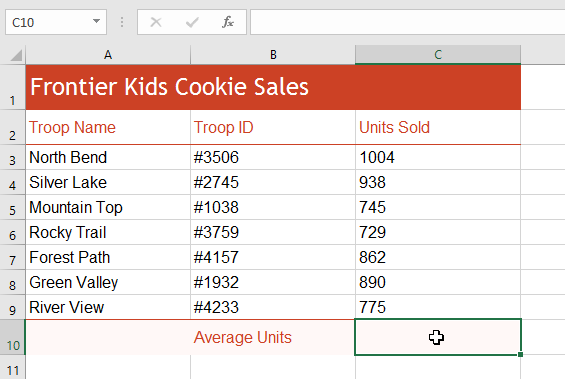
وارد کردن تابع بصورت دستی در اکسل
۲٫ علامت برابر را تایپ کنید (=)، سپس نام تابع مورد نظر را وارد کنید. شما همچنین می توانید عملکرد دلخواه را از لیست توابع پیشنهادی که در زیر سلول ظاهر می شود، انتخاب کنید. در مثال ، ما نوع AVERAGE = را انتخاب کرده ایم.
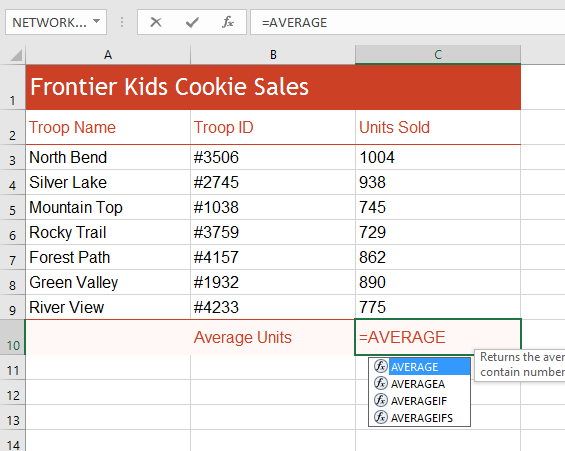
وارد کردن تابع بصورت دستی در اکسل
۳٫ محدوده سلول برای آرگومان را داخل پرانتز وارد کنید.
در مثال ، ما تایپ می کنیم (C3: C9). این فرمول مقدار سلول C3: C9 را اضافه می کند.
سپس آن مقدار را با مجموع تعداد مقادیر در محدوده تقسیم کنید.
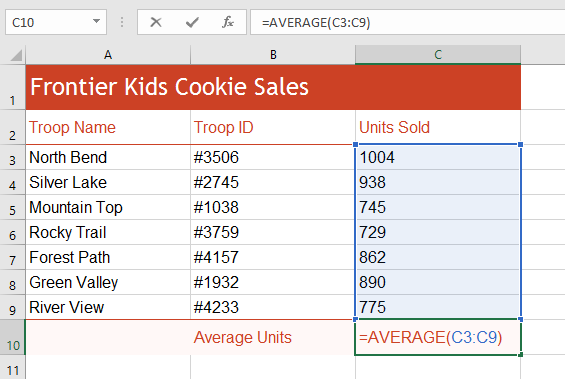
وارد کردن تابع بصورت دستی در اکسل
۴٫ Enter را وارد کنید از روی صفحه کلید خود. تابع محاسبه خواهد شد و نتیجه در سلول ظاهر می شود.
در مثال ما متوسط تعداد واحدهای فروش هر گروه ۸۴۹ است.
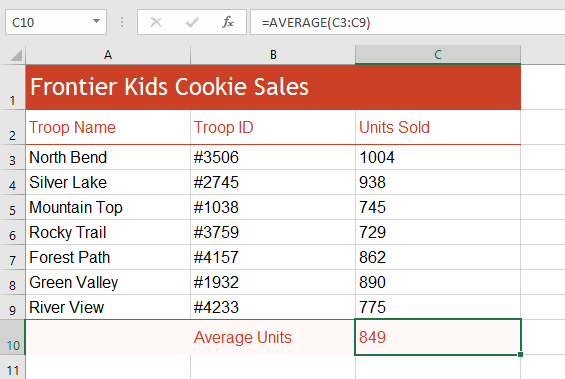
وارد کردن تابع بصورت دستی در اکسل
اکسل همیشه اعلام نمی کند که فرمول شما حاوی یک خطا است، بنابراین باید خودتان تمام فرمول ها را بررسی کنید.
کتابخانه تابع در اکسل
در حالی که صدها تابع در اکسل وجود دارد، مواردی را که بیشتر از آن استفاده می کنید بستگی به نوع داده های کار برگ های شما دارند.
نیازی به یادگیری هر یک از تابع وجود ندارد، اما کشف برخی از انواع مختلف توابع به شما درا ایجاد پروژه های جدید کمک خواهد کرد .
شما حتی می توانید از تابع کتابخانه در تب Formulas برای مرور توابع از روی طبقه ، از جمله مالی، منطقی، متن، و تاریخ و زمان استفاده کنید.
برای دسترسی به Function Library ، تب Formulas در نوار را انتخاب کنید. به دنبال گروه Function Library باشید.
در بخش بعد وارد کردن یک تابع از کتابخانه تابع در اکسل را داریم.
وارد کردن یک تابع از کتابخانه تابع در اکسل
در مثال زیر، از تابع COUNTA برای شمارش تعداد کل موارد در ستون Items استفاده می کنیم.
برخلاف COUNTA، COUNT می تواند برای سلول هایی که حاوی هر نوع داده ای هستند، نه فقط داده های عددی استفاده شود.
۱٫سلول را که شامل تابع باشد، انتخاب کنید. در مثال ما سلول B17 را انتخاب می کنیم.
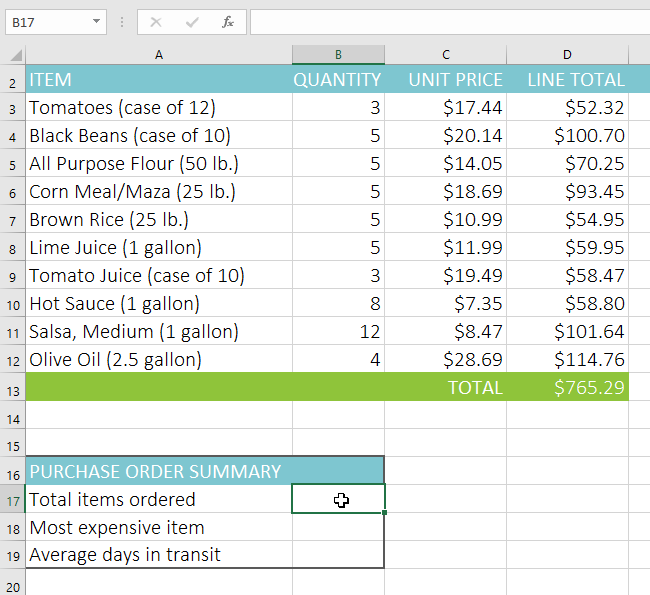
وارد کردن یک تابع از کتابخانه تابع در اکسل
۲٫ برای دسترسی به Function Library ، روی برگه Formulas در نوار کلیک کنید.
۳٫ از گروه Function Library ، تابع مورد نظر را انتخاب کنید.
در مثال ما، توابع بیشتر را انتخاب می کنیم.
سپس موس را روی Statistical قرار دهید.
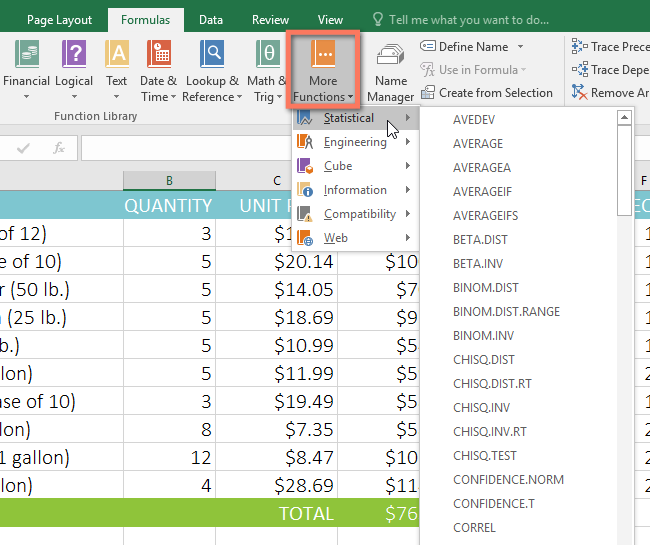
وارد کردن یک تابع از کتابخانه تابع در اکسل
۴٫ عملکرد دلخواه را از منوی کشویی انتخاب کنید.
در مثال ما، تابع COUNTA را انتخاب می کنیم که تعداد سلول های ستون Items را که خالی نیستند، شمارش می کند.
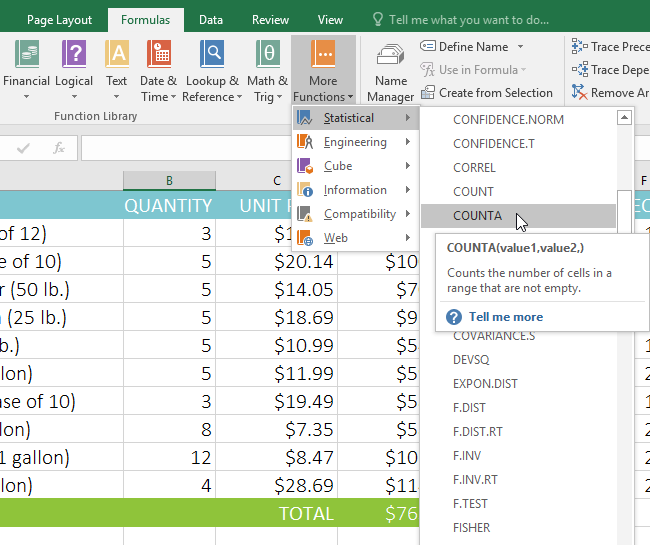
وارد کردن یک تابع از کتابخانه تابع در اکسل
۵٫ کادر محاوره ای Function Arguments ظاهر خواهد شد. فیلد Value1 را انتخاب کنید.
سپس سلولهای دلخواه را وارد کنید یا انتخاب کنید.
در مثال ما، سلول A3: A12 را وارد می کنیم. شما می توانید به اضافه کردن رگومان در قسمت Value2 ادامه دهید.
اما در این مورد ما فقط می خواهیم تعداد سلول های موجود در محدوده سلول A3: A12 را شمارش کنیم.
۶٫ هنگامی که شما راضی هستند، روی OK کلیک کنید.
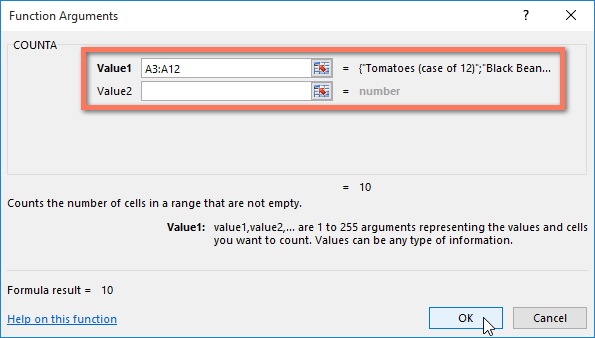
وارد کردن یک تابع از کتابخانه تابع در اکسل
۷٫ تابع محاسبه خواهد شد و نتیجه در سلول ظاهر می شود. در مثال ما، نتیجه نشان می دهد که ۱۰ مورد سفارش شده است.
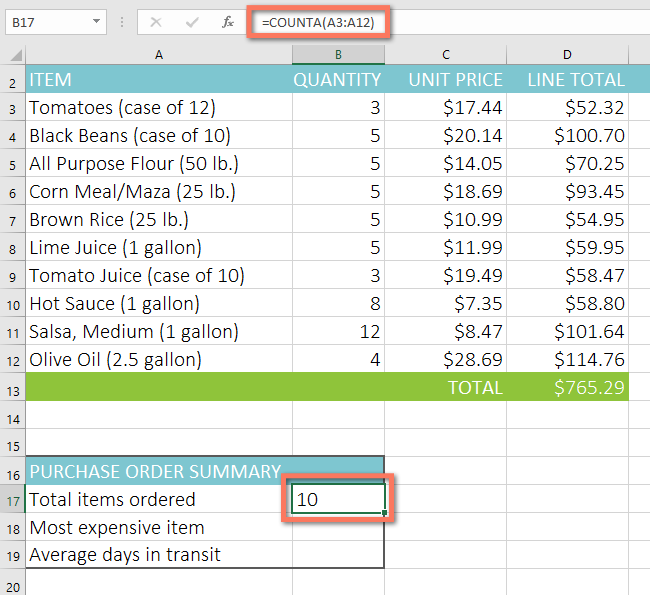
وارد کردن یک تابع از کتابخانه تابع در اکسل
بعد از وارد کردن یک تابع از کتابخانه تابع در اکسل دستور میگوییم که برای برای یافتن سریع عملکرد چه باید کرد
دستور Insert Function در اکسل
در حالی که کتابخانه تابع یک مکان عالی برای مرور توابع است.
گاهی اوقات شما ممکن است ترجیح دهید به جای آن چیز دیگری را جستجو کنید.
شما می توانید از دستور Insert Function استفاده کنید.
ممکن است بسته به نوع عملکردی که دنبال می کنید.
برخی از آنها با خطا روبه رو شود، اما با تمرین، دستور Insert Function می تواند یک روش قدرتمند برای یافتن سریع عملکرد باشد.
استفاده از دستور Insert Function در اکسل
در مثال زیر، ما می خواهیم یک تابع پیدا کنیم که تعداد روزهای کاری را که برای دریافت موارد پس از سفارش به آنها داده شده، محاسبه کنیم.
ما از تاریخ در ستون های E و F برای محاسبه زمان تحویل در ستون G استفاده می کنیم.
۱٫سلول را که شامل تابع باشد، انتخاب کنید. در مثال ما، سلول G3 را انتخاب خواهیم کرد.
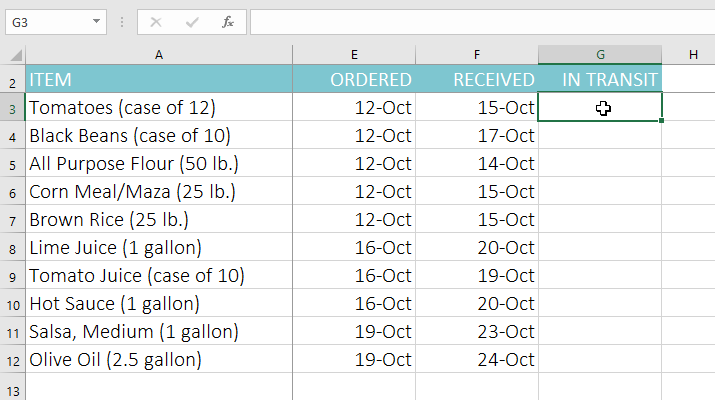
استفاده از دستور Insert Function در اکسل
۲٫ روی برگه Formulas در نوار کلیک کنید و سپس بر روی دستور Insert Function کلیک کنید.
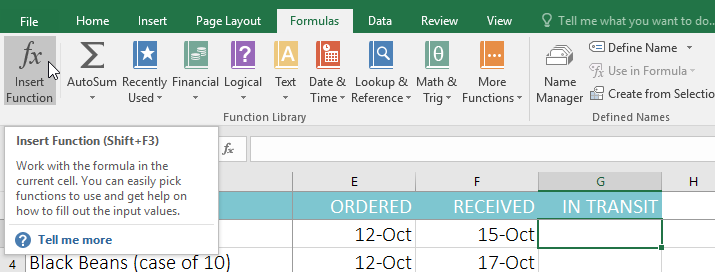
استفاده از دستور Insert Function در اکسل
۳٫ جعبه محاوره ای ظاهر خواهد شد.
۴٫ چند کلید واژه از محاسبه ای را که می خواهید انجام دهید ،تایپ کنید و سپس بر روی Go بروید.
در مثال ما، count days را تایپ می کنیم، اما شما همچنین می توانید با انتخاب یک دسته از لیست کشویی جستجو کنید.
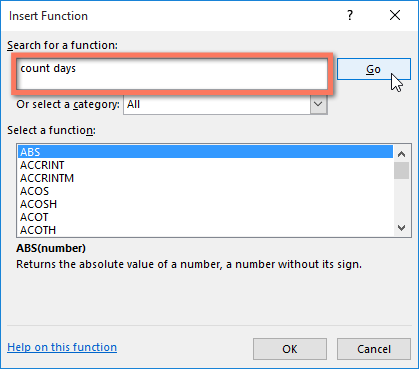
استفاده از دستور Insert Function در اکسل
۵٫ برای پیدا کردن یک عملکرد دلخواه، نتایج را بررسی کنید، سپس روی OK کلیک کنید.
در مثال ما، NETWORKDAYS را انتخاب می کنیم، که تعداد روزهای کاری بین تاریخ سفارش شده و تاریخ دریافت است.
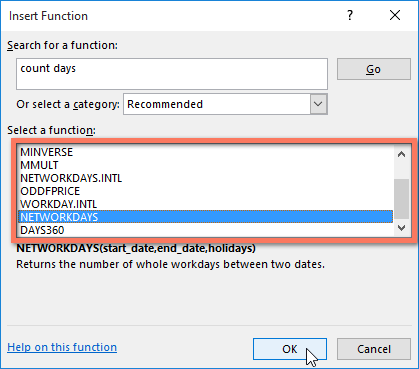
استفاده از دستور Insert Function در اکسل
۶٫ کادر محاوره ای Function Arguments ظاهر خواهد شد.
کادر محاوره ای Function Arguments
از اینجا، شما قادر به وارد کردن یا انتخاب سلولهایی هستید که آرگومان را در تابع تشکیل می دهند.
در مثال ما، E3 را در فیلد Start_date و F3 در فیلد End_date وارد خواهیم کرد.
۷٫ هنگامی که شما راضی هستید، روی OK کلیک کنید.
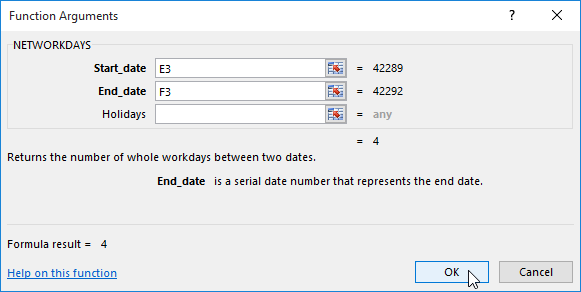
استفاده از دستور Insert Function در اکسل
۸٫ تابع محاسبه خواهد شد و نتیجه در سلول ظاهر می شود.
در مثال ما، نتیجه نشان می دهد که برای دریافت سفارش، چهار روز کاری طول می کشد.
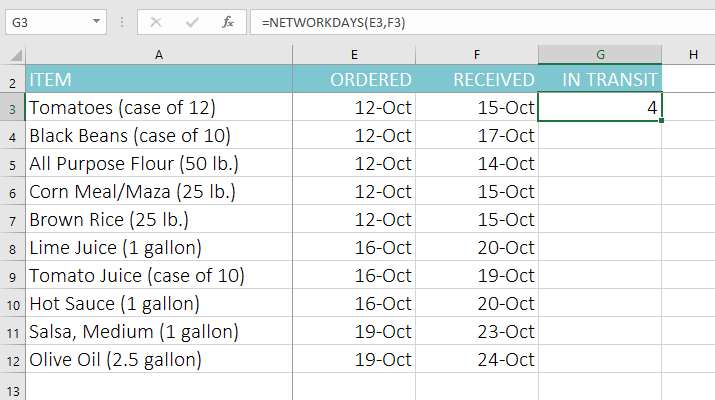
استفاده از دستور Insert Function در اکسل
مانند فرمول ها، توابع را می توان به سلول های مجاور کپی کرد.
به سادگی سلول هایی را که حاوی تابع هستند را انتخاب کنید.
سپس روی سلول هایی که می خواهید پر کنید را کلیک کنید و بکشید.
تابع کپی خواهد شد و مقادیر آن سلول ها نسبت به ردیف یا ستون آنها محاسبه می شود.
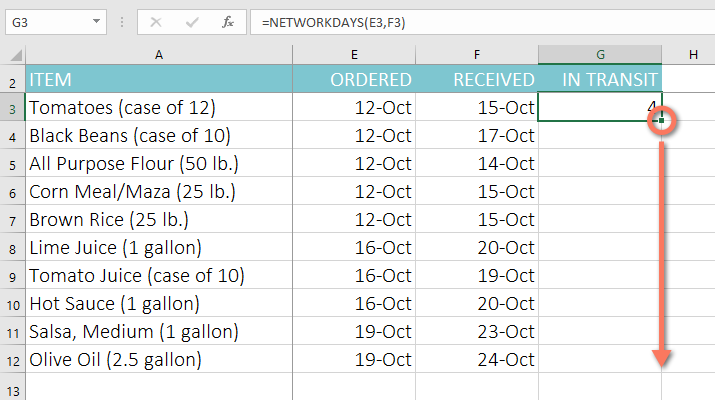
استفاده از دستور Insert Function در اکسل
چالش
کتابکار تمرین عملی ما را باز کنید
روی تب Challenge در پایین سمت چپ کتاب کار کلیک کنید.
در سلول F3، یک تابع برای محاسبه میانگین چهار نمره در سلول B3: E3 وارد کنید.
با استفاده از fill handle برای کپی کردن عملکرد خود در سلول F3 به سلول F4: F17.
در سلول B18 از AutoSum برای قرار دادن یک تابع استفاده کنید که پایینترین نمره را در سلول B3: B17 محاسبه می کند.
در سلول B19، از تابع کتابخانه برای قرار دادن یک تابع استفاده کنید که میانگین نمرات در سلول های B3: B17 را محاسبه می کند.
در سلول B20 یک تابع برای محاسبه بالاترین امتیاز در سلول B3: B17 ایجاد کنید.
سلولهای B18: B20 را انتخاب کنید، سپس از قسمت fill handle استفاده کنید تا کلیه سه عملکردهای که فقط در سلول C18: F20 ایجاد کرده اید کپی کنید.
هنگامی که کار شما به پایان رسید، کتاب کار شما باید شبیه به این باشد:
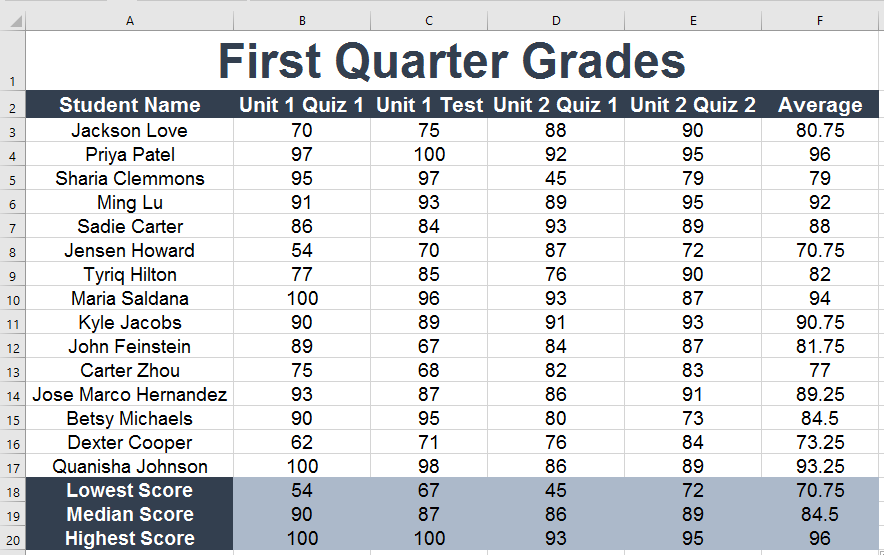
چالش
کلام پایانی
کار با آرگومان ها در اکسل ، وارد کردن یک تابع از کتابخانه تابع در اکسل ،کتابخانه تابع در اکسل ،ایجاد تابع با دستور AutoSum در اکسل و دستور Insert Function در اکسل و… رو با هم دیدیم. جلسه بعد نکات عمومی برای کار با داده ها بیان خواهد شد.
 فروشگاه
فروشگاه فیلم های آموزشی
فیلم های آموزشی کتاب های آموزشی
کتاب های آموزشی مقالات آموزشی
مقالات آموزشی وردپرس
وردپرس
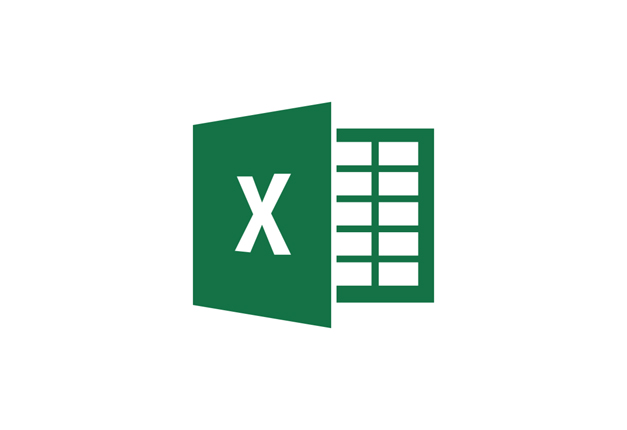
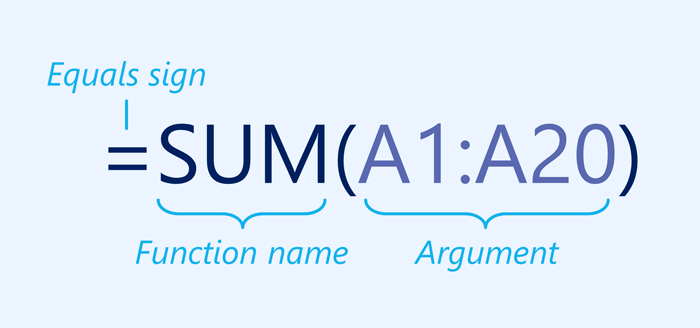
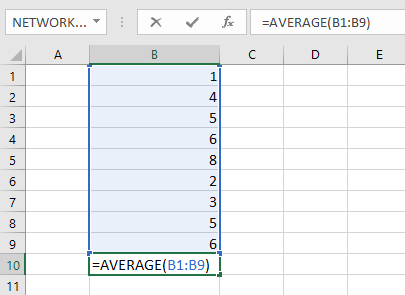
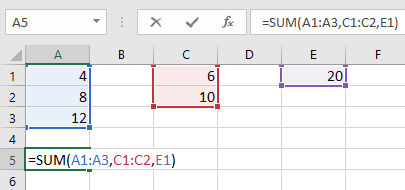
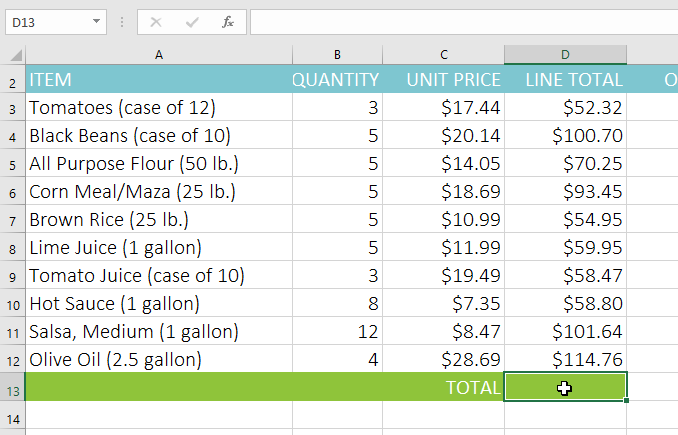
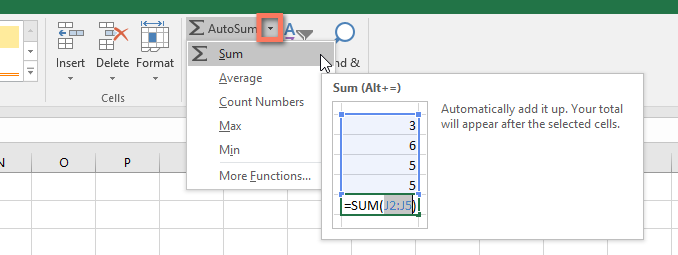
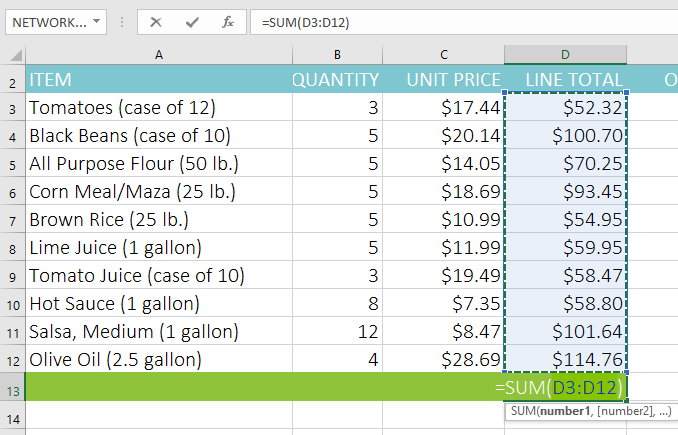
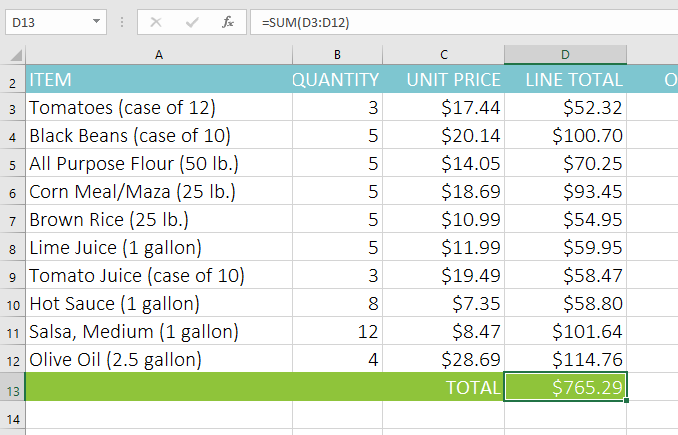
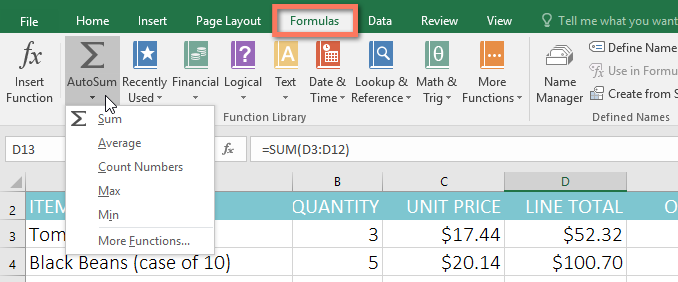
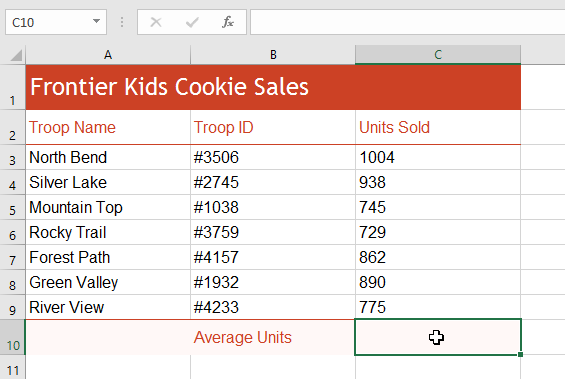
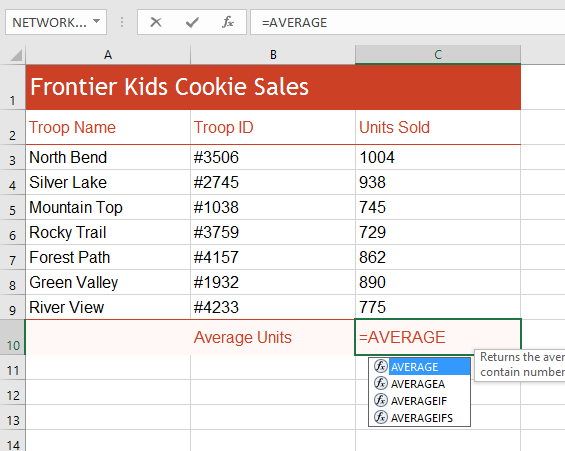
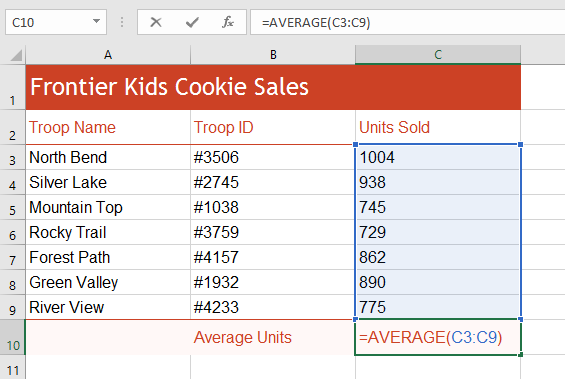
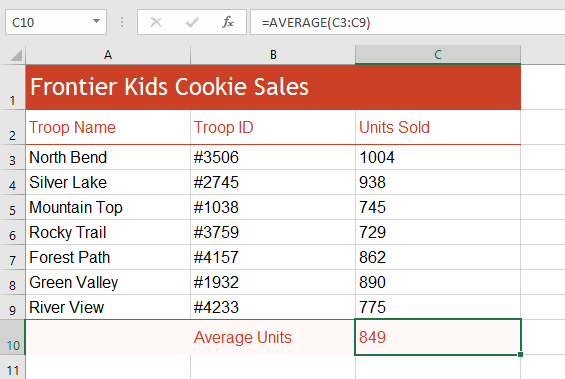
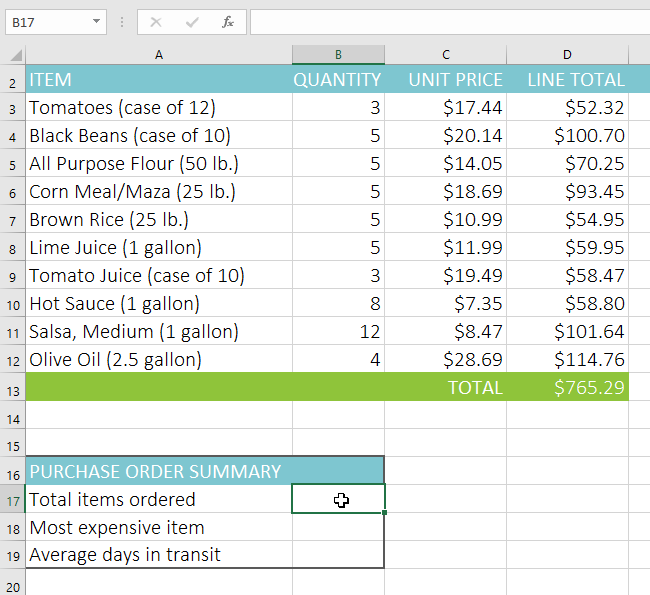
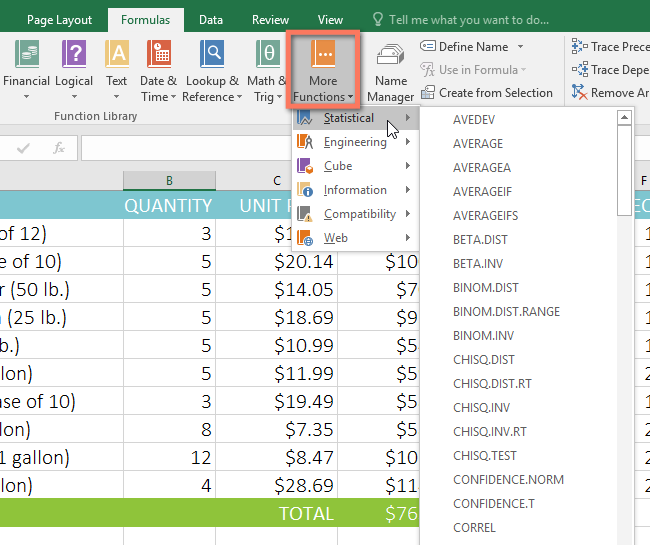
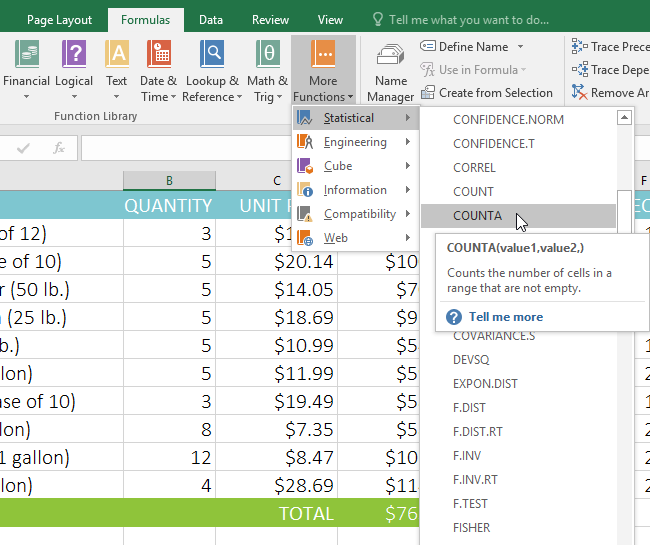
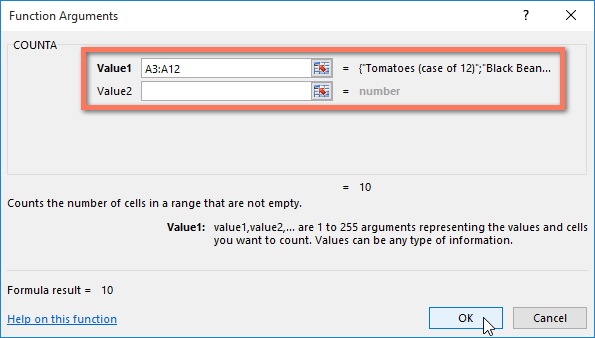
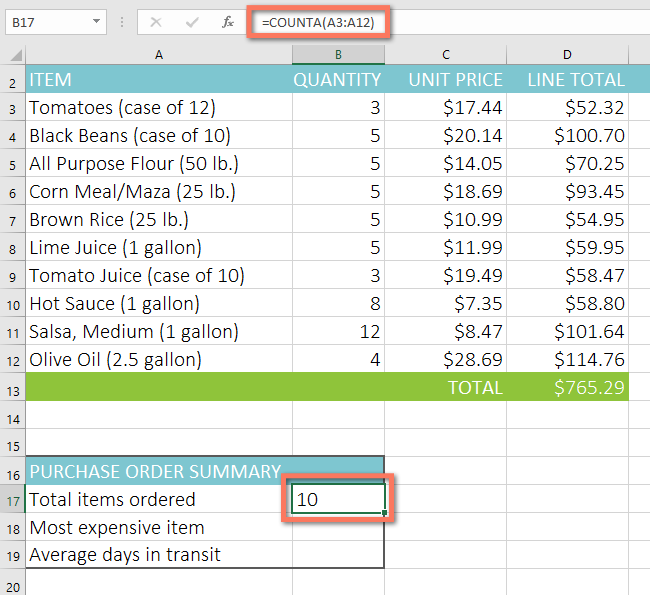
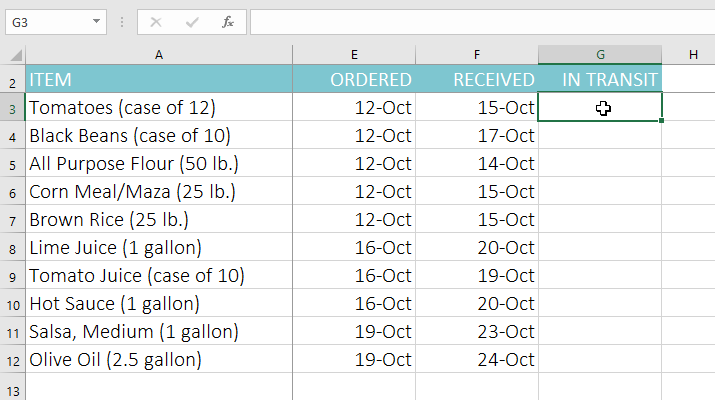
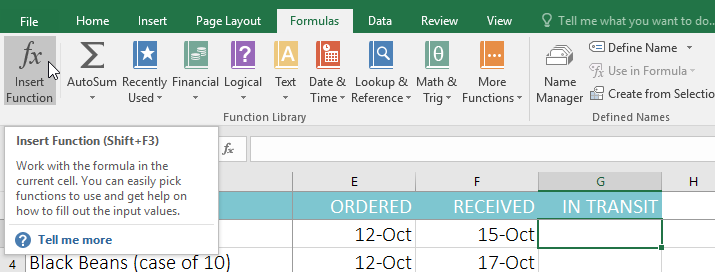
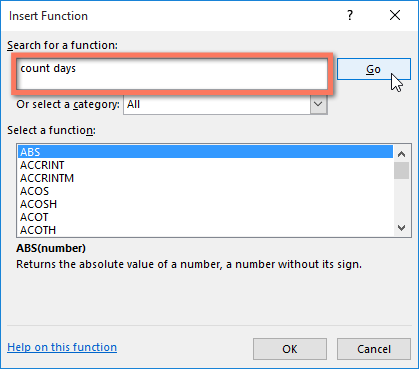
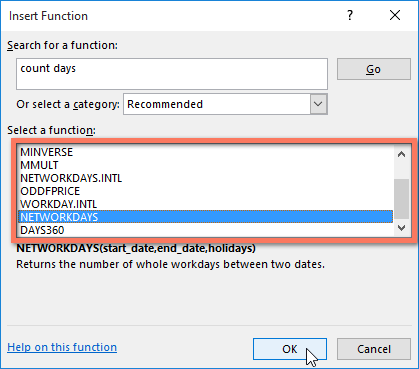
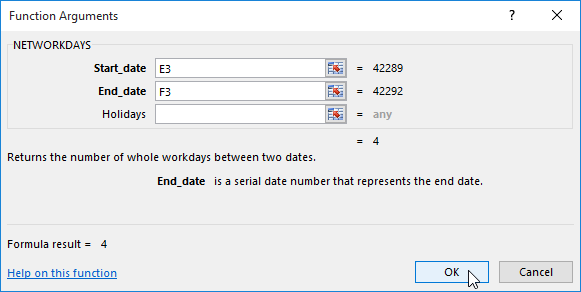
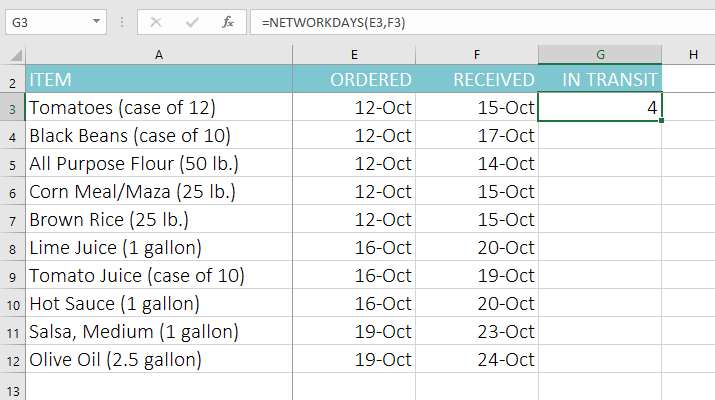
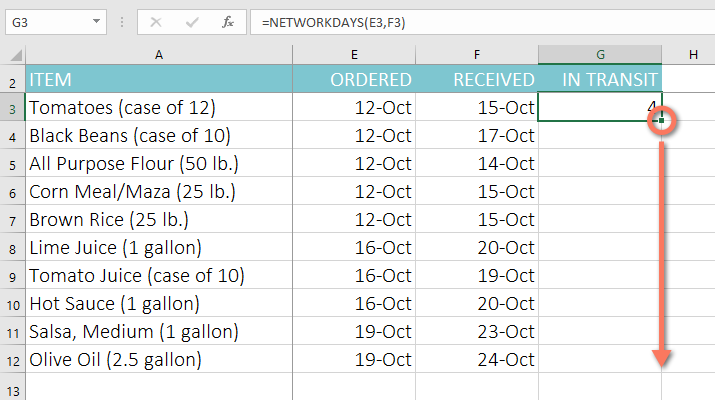
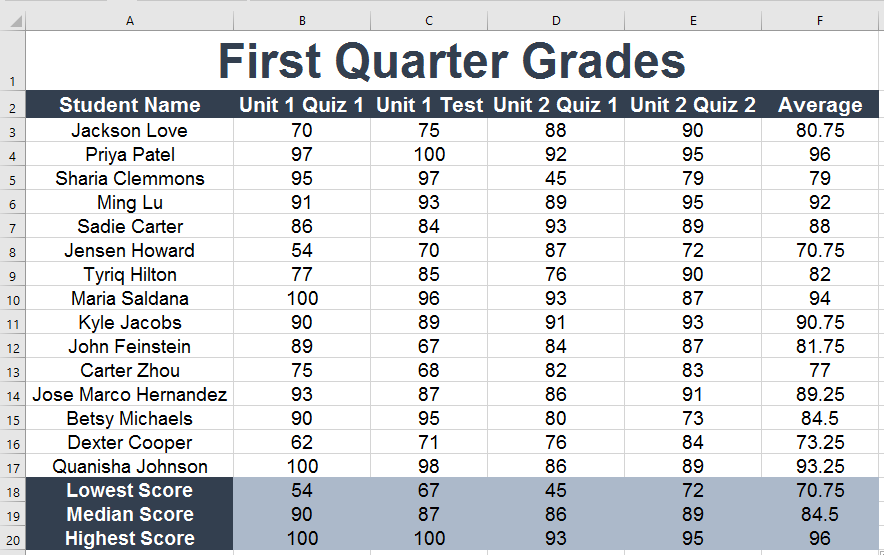





انتصاری
با تشکر از زحمت هایی که می کشید